K označování a komentování eKnih použijte Microsoft Edge v systému Windows 10
Microsoft Windows 10 Microsoft Edge / / March 17, 2020
Poslední aktualizace dne

V systému Windows 10 přidala společnost Microsoft možnost prohlížet a komentovat soubory EPUB v aplikaci Microsoft Edge.
Počínaje aktualizací tvůrců systému Windows 10 přidala společnost Microsoft možnost prohlížení souborů EPUB v aplikaci Microsoft Edge. Společnost dokonce přidala novou sekci knih v Microsoft Store k procházení, náhledu a nákup eKnih. Nyní s aktualizací Fall Creators (verze 1709) byla přidána funkce anotace. To vám umožní zvýraznit a udělat si poznámky k částem textu v elektronických knihách, které čtete. Zde je pohled na to, jak tuto funkci používat.
Anotace eKnih v aplikaci Microsoft Edge
V tomto příkladu používám jednu z elektronických knih, které jsem zakoupil od společnosti Microsoft. Chcete-li otevřít e-knihu, klikněte na ikonu Edge Hub v pravém horním rohu panelu nástrojů a poté vyberte Knihy.
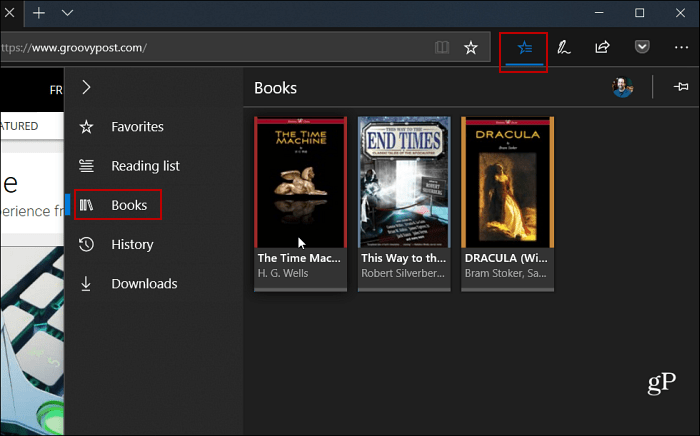
Jakmile budete mít knihu otevřenou v Okrajový prohlížeč, přetáhněte kurzor nad část textu, kterou chcete izolovat. Poté se objeví malé pole nástrojů, kde si můžete vybrat zvýraznění výběru, podtržení nebo přidání poznámky do sekce.

Kromě označení textu v knize můžete na zvýrazněný text zanechat také poznámky. Chcete-li zanechat poznámku, objeví se pole, které vypadá jako Sticky Notes.
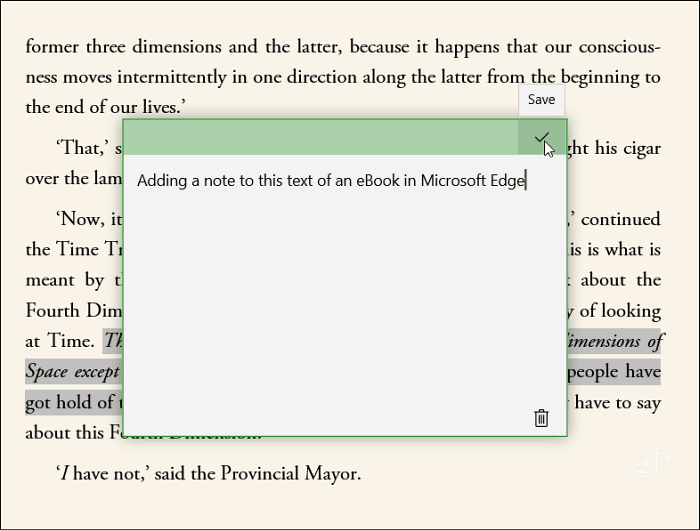
Když narazíte na text s poznámkou, zobrazí se vedle něj malá bublina. Chcete-li si poznámky přečíst, stačí umístit kurzor myši na ikonu. Kliknutím si na ni můžete přečíst poznámky nebo je upravit.
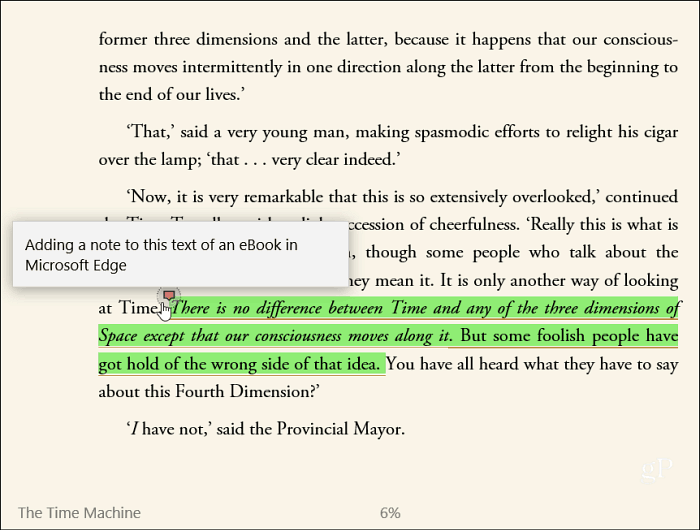
Pokud máte samostatnou eKnihu, měla by se ve výchozím nastavení otevřít, pokud nemáte změnil výchozí program. Přesto můžete klepnout pravým tlačítkem myši na soubor a vybrat Edge z Otevřít s Jídelní lístek.
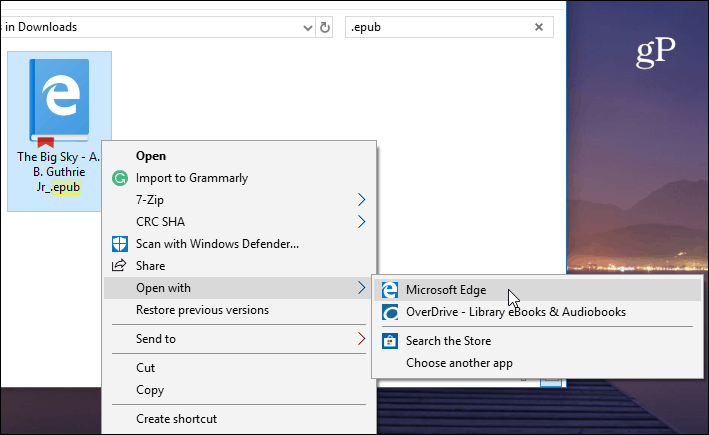
Za zmínku také stojí, že můžete použít stejné typy nástrojů k označení a vytváření poznámek k dokumentům PDF v Edge.
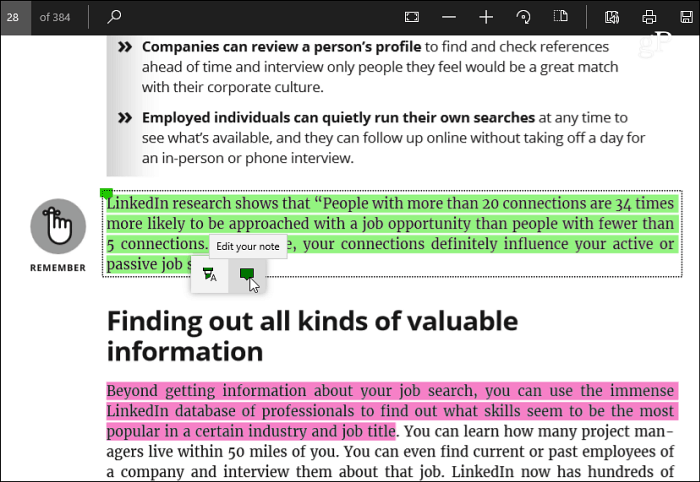
Pokud jde o vytváření poznámek a označování digitálních dokumentů, Windows 10 má mnoho různých možností. Pokud máte Surface Pro nebo jiný typ počítače s dotykovým ovládáním, můžete k psaní poznámek k dokumentům používat svůj vlastní rukopis - stejně jako jsme to dělali před touto skvělou technologií. Pro více informací si přečtěte náš článek o tom, jak začít s Funkce inkoustu Windows 10. Můžete také přidat poznámky na webovou stránku v Edge a sdílet je pomocí Panel nástrojů webové poznámky.
Používáte Edge v systému Windows 10 ke čtení a označování eKnih a PDF? Sdělte nám své myšlenky v sekci komentářů níže. Nebo pro další diskuse a rady pro řešení problémů se připojte k našim Fóra Windows 10.
